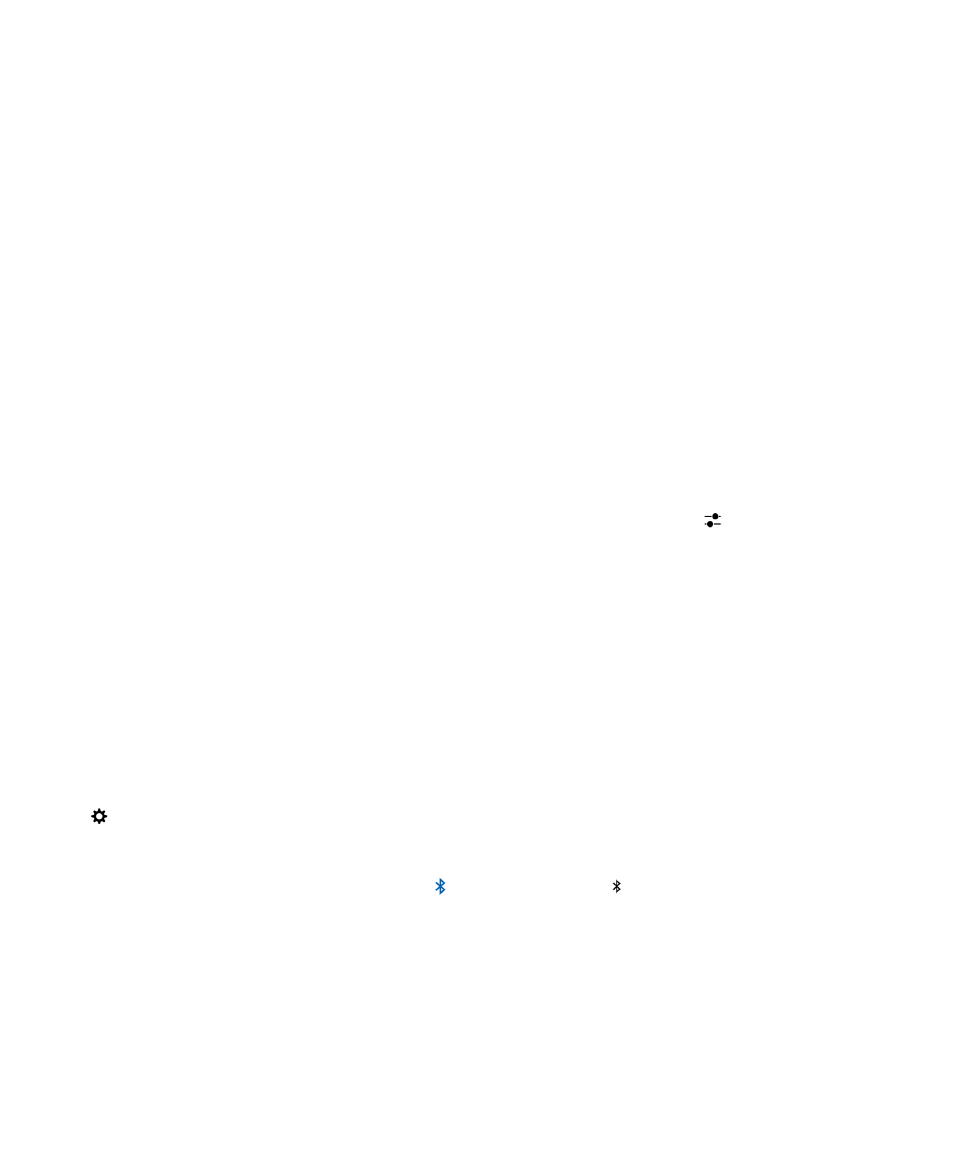
Bluetooth 対応デバイスとのペアリングと接続
接続するデバイスの
Bluetooth テクノロジーをオンにしていることを確認します。
BlackBerry デバイスと別の Bluetooth 対応デバイスとを接続する前に、これらをペアリングする必要があ
ります。
設定
ユーザーガイド
154
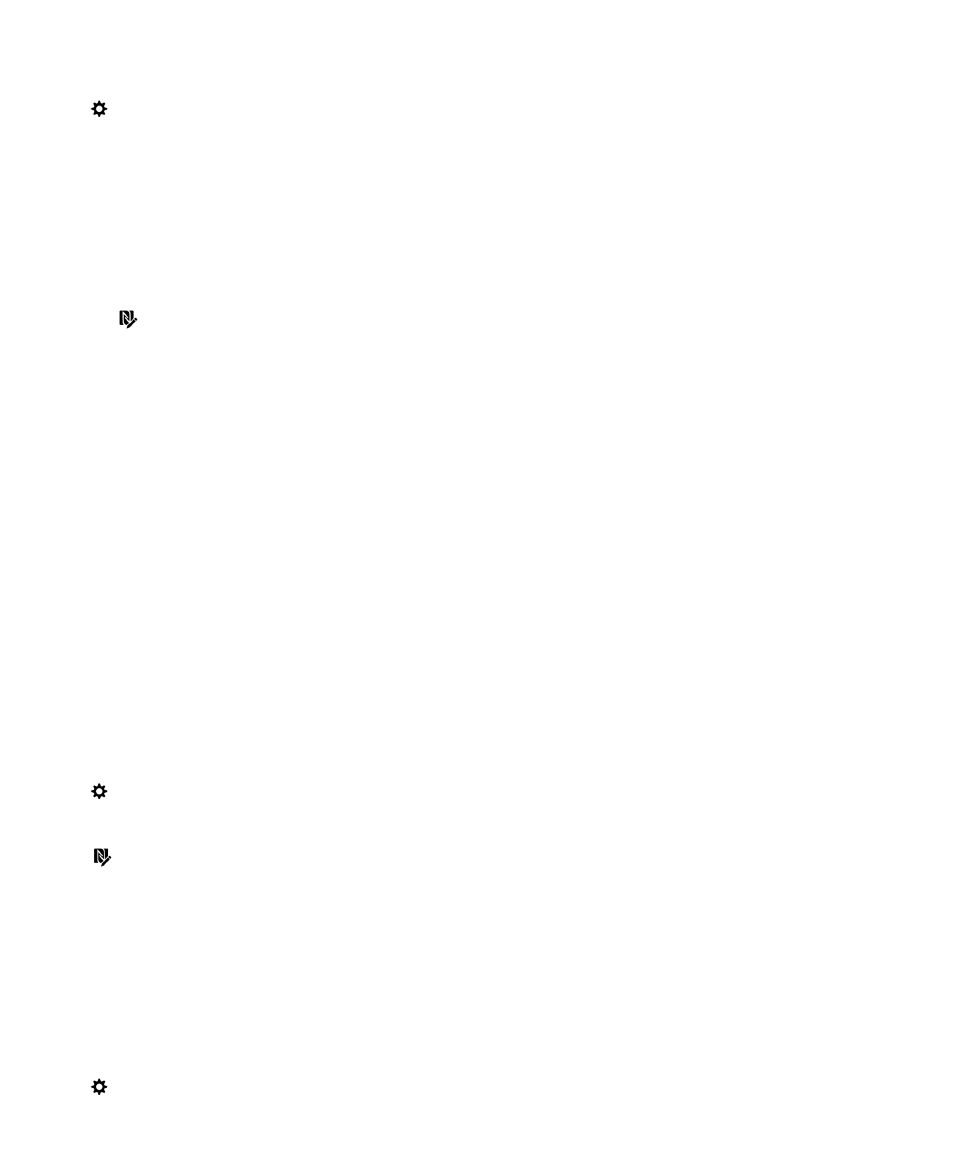
1. ホームスクリーンで、画面の最上部から下にスワイプします。
2.
[設定] > [ネットワークおよび接続] > [
Bluetooth]をタップします。
3.[Bluetooth]スイッチがオフの場合は、オンに切り替えます。
BlackBerry デバイスは自動的に範囲内の検出可能なデバイスを検出します。
4. 必要に応じて、Bluetooth 対応デバイスの近くを再度スキャンするには、[更新]をタップします。
5. 次の操作のいずれかを実行します。
• [デバイス]リストに接続するデバイスが表示されたら、デバイス名をタップします。 画面に表示
される手順を完了します。
•
をタップし、デバイスの背面を接続しようとしているデバイスでタップします。
• デバイスが[デバイス]リストに表示されない場合は、検出が不可能だった可能性があります。 デバ
イスが検出可能なことを確認して再度実行してください。
デバイスが検出可能かどうか確認する
方法がわからない場合は、デバイスに付属のマニュアルを参照してください。
• デバイスが[デバイス]リストに表示されず、検出可能にしても接続できない場合は、デバイスか
らペアリングを開始する必要があります。
ご使用の BlackBerry [デバイスの公開]ドロップダウ
ンリストで、
[オン]または[
2 分]をタップします。 必要に応じて、BlackBerry デバイスパスワ
ードを入力します。
デバイスに付属しているマニュアルにしたがって、ペアリングプロセスを開始
します。
Bluetooth 接続で、デバイスの共有と通信の準備ができました。 ファイル共有などの Bluetooth が関係す
るアクションを開始するとき、デバイスは接続済みか接続可能な状態になっています。